Использование программы UltraISO для записи образа

полный обзор Использование программы
Использование программы UltraISO для записи образа
Программа UltraISO используется для записи образов. Чаще всего инструмент рассматривается именно для создания загрузочного диска с операционной системой. Интерфейс принято считать простым, приложение активно рекомендуют новичкам.
Общая информация
Программа UltraISO на диске занимает всего 3.6 Мб. В свободном доступе находится русскоязычная версия, где легко разобрать каждый пункт. Обновленная версия выпущена в 2017 году.
Подробнее об интерфейсе
Когда программа UltraISO скачена, стоит ознакомиться с интерфейсом. В верхней части расположены значки для основных операций. Пользователи выбирают виртуальные образы и могут их удалять. Также есть вкладка для самозагрузки и инструментов. Если не получается открыть виртуальный образ, тогда поможет рубрика «помощь».
На второй строчке расположены значки для быстрого открытия либо удаления файлов. В любой момент можно сохранить проект либо перейти далее. Есть возможность выбрать запись файла на флешку либо диск. В правом поле обязательно отображается прогресс и показано количество оставшегося времени и объёма памяти.
На третьей строчке представлен формат и несколько вариантов на выбор. По умолчанию видна запись – «без самозагрузки». В правом поле распложены значки для комфортного перехода по каталогам. Вы можете вернуться в предыдущую папку либо создавать, удалять их. Шестеренка требуется для внесения настроек. В правом поле отображается текущий путь до виртуального образа. В левой верхней области виден текущий образ и все его подфайлы. Справа можно рассмотреть имя файлов, их размер, тип, время и дату.
В нижнем левом поле представлен каталог. С его помощью можно быстро переключиться на документы или рабочий стол. Справа дублируются значки
Немного о функционале
Чтобы разобрать программу UltraISO, стоит ознакомиться с инструментами конвертирования и сжатия. В окне конвертирования отображается область с файлом, и в правой стороне есть обозначение кнопки троеточие. Она требуется, чтобы выбирать виртуальный образ. Также представлена строчка с каталогом вывода. Значительно упрощает процесс функция использования текущего каталога. Чтобы ею воспользоваться, достаточно поставить галочку напротив строки. В окне конвертирования есть две кнопки:
конвертировать,
назад.
Прежде чем сделать выбор, лучше выбрать формат вывода.
Теперь стоит поближе ознакомиться с данными о сжатии информации. При переходе в окно отображается поле про конвертируемый файл и каталог вывода. Пользователь выбирает метод и том. По умолчанию используется метод сжатия, а том выбирается через треугольник.
В активном поле подсвечивается разделение тома на части. Чтобы избежать данной операции, важно снять выделение. В нижней области сжатия есть поле «защита паролем». Вы можете выбрать шифрование или выключение компьютера. Для шифрования походят любые символы, система может предложить свой вариант.
Заключение
Программа UltraISO идеально подходит для создания загрузочных дисков. Если есть старая флешка, получится быстро записать операционную систему и обновить железо. Главное преимущество – бесплатный доступ.
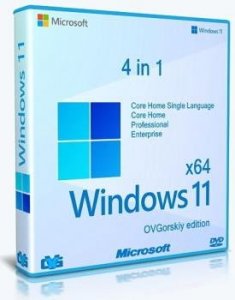

![Windows 11 PRO 24H2 Русская [GX 20.04.24]](/uploads/posts/2024-04/thumbs/windows-11-pro-24h2-russkaja-gx-200424-1.jpg)
![Windows 11 Pro x64 Русская by OneSmiLe [26100.2]](/uploads/posts/2024-04/thumbs/windows-11-pro-x64-russkaja-by-onesmile-261002-1.jpg)
![Windows 11 Pro 23H2 x64 Русская by OneSmiLe [22635.3500]](/uploads/posts/2024-04/thumbs/windows-11-pro-23h2-x64-russkaja-by-onesmile-226353500-1.jpg)
![Windows 11 24H2 x64 Русская by OneSmiLe [26200.5001]](/uploads/posts/2024-04/thumbs/windows-11-24h2-x64-russkaja-by-onesmile-262005001-1.jpg)
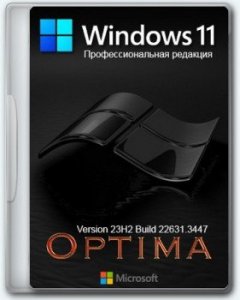
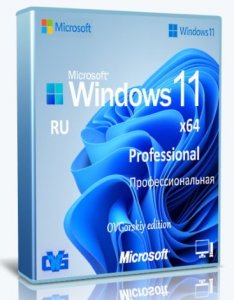
![Microsoft Windows 11 [10.0.22631.3296], Version 23H2 (Updated March 2024) - Оригинальные образы от Microsoft MSDN [Ru]](/uploads/posts/2024-04/thumbs/microsoft-windows-11-100226313296-version-23h2-updated-march-2024-originalnye-obrazy-ot-microsoft-msdn-ru-6.png)
![Microsoft Windows 11 [10.0.22631.3296], Version 23H2 (Updated March 2024) - Оригинальные образы от Microsoft MSDN [En]](/uploads/posts/2024-04/thumbs/microsoft-windows-11-100226313296-version-23h2-updated-march-2024-originalnye-obrazy-ot-microsoft-msdn-en-6.png)
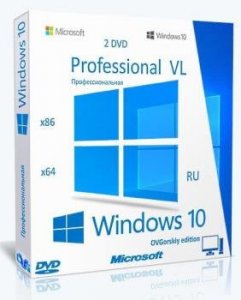
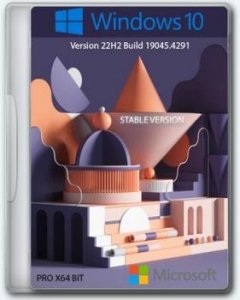


Комментарии (0)